2024年9月17日(火)未明からiOS18を利用できるようになりました。
対応するiPhoneであれば無料でアップデートできます。
iOS18を利用できるiPhoneのモデル一覧
(タップして詳細を表示)
購入時(工場出荷時)のiPhoneにはそれぞれ「iOS(アイオーエス)」というソフトウエアが入っています。
この基本となるソフトウェアは、毎年のように改良を加えて更新されています。
当記事で紹介する機能はiPhoneをiOS18へアップデートすると利用できるようになります。
iOS18対応機種
- iPhone 16
- iPhone 16 Plus
- iPhone 16 Pro
- iPhone 16 Pro Max
- iPhone 15
- iPhone 15 Plus
- iPhone 15 Pro
- iPhone 15 Pro Max
- iPhone 14
- iPhone 14 Plus
- iPhone 14 Pro
- iPhone 14 Pro Max
- iPhone 13
- iPhone 13 mini
- iPhone 13 Pro
- iPhone 13 Pro Max
- iPhone 12
- iPhone 12 mini
- iPhone 12 Pro
- iPhone 12 Pro Max
- iPhone 11
- iPhone 11 Pro
- iPhone 11 Pro Max
- iPhone XS
- iPhone XS Max
- iPhone XR
- iPhone SE(第2世代以降)
今回は、Appleが「写真アプリ史上最大のリニューアル」と公言するiOS18の新機能に注目。
今後のiOS18アップデートで段階的に提供予定の生成AI「Apple Intelligence(アップルインテリジェンス)」でできることも紹介します。
iOS18でできる写真アプリの新機能
iOS18はiPhoneのホーム画面やロック画面のカスタマイズなどパーソナライズ機能が強化され、写真アプリの操作性も大きく変わります。
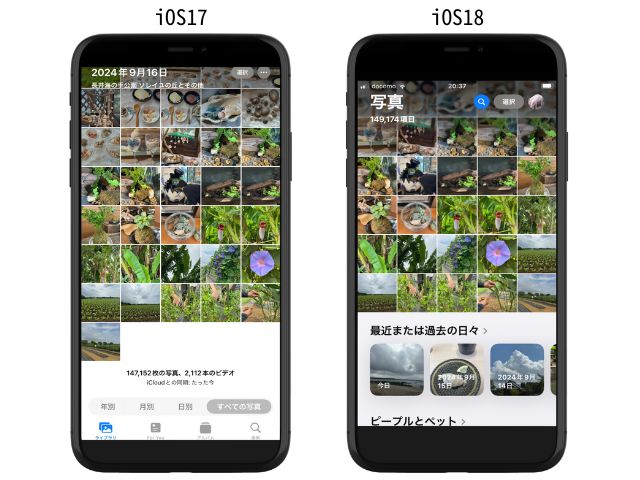
アルバムもライブラリも1画面に集約
従来の4つのタブ[ライブラリ][ForYou][アルバム][検索]は統合されて、ひとつの画面で見られるようになりました。
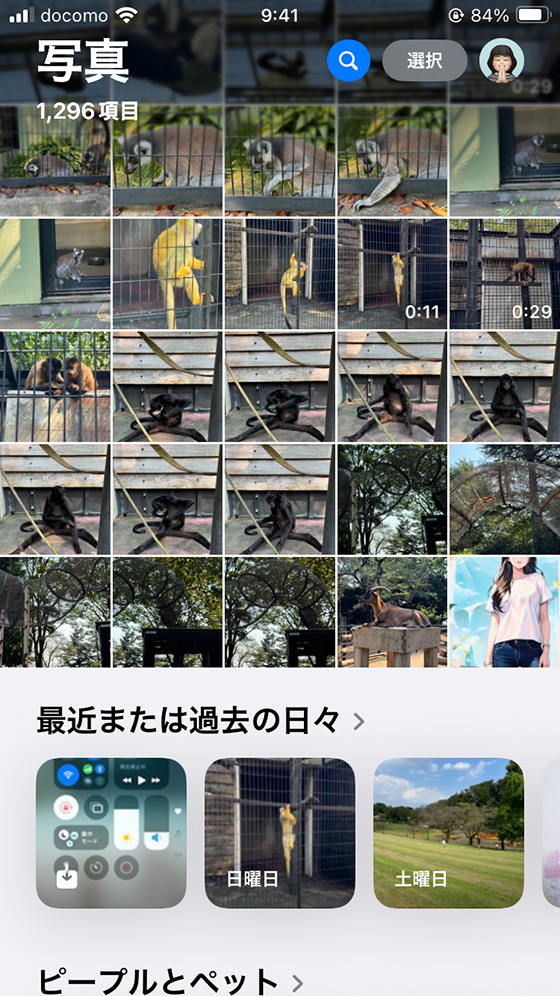
ライブラリはグリットビュー、アルバムはコレクションの一部となり、それぞれ好みに合わせてカスタマイズできます。
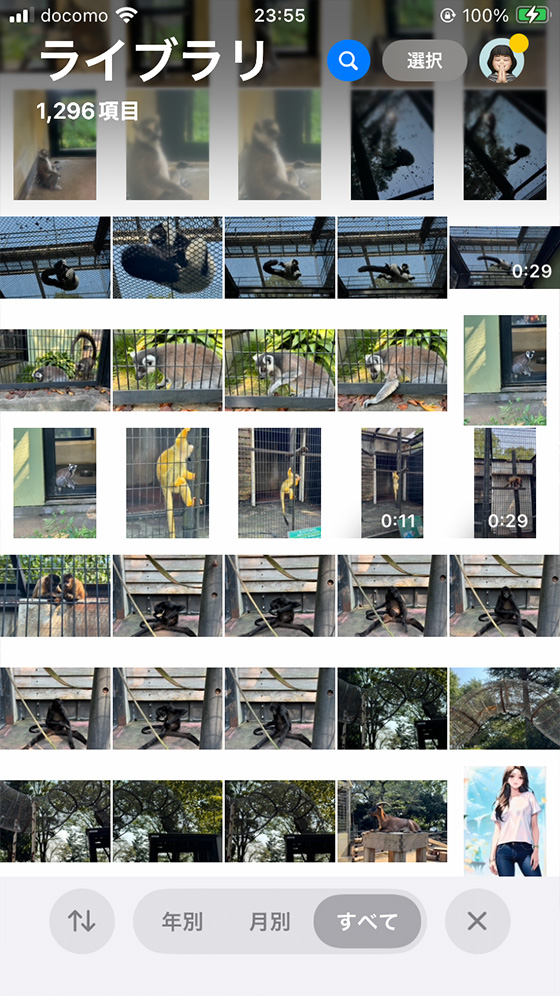
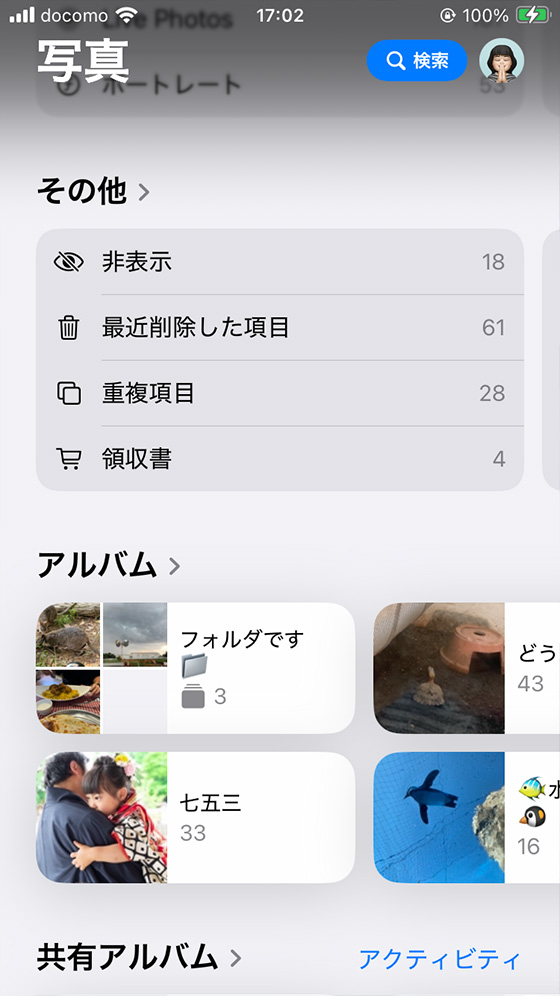
よく使うコレクションはピンで固定したり、並びを変えられます。
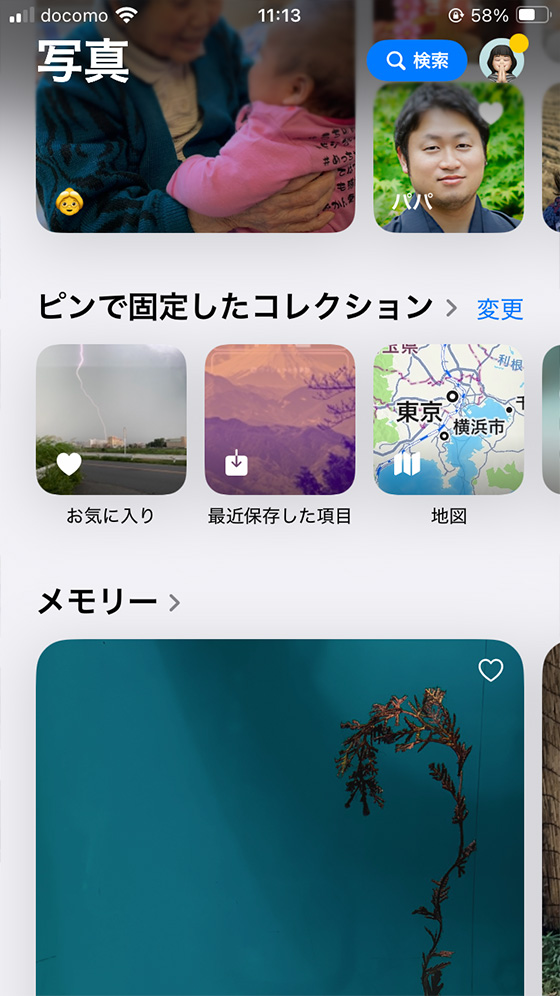
詳しくは、カスタマイズのやり方を解説した記事をご覧ください。
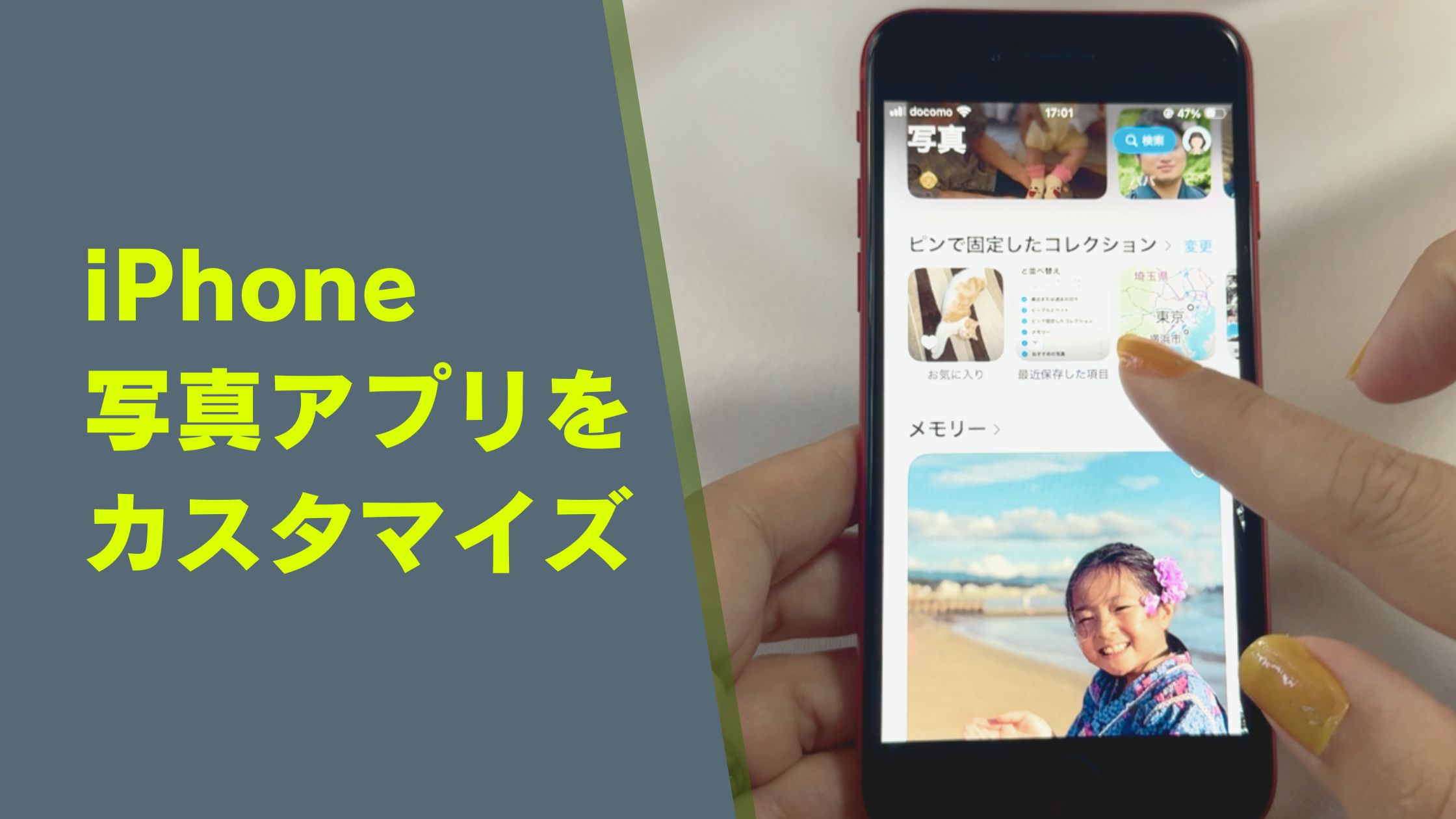
グリッドビューは月別ハイライトのデザインが変わり、日別表示はなくなりました。
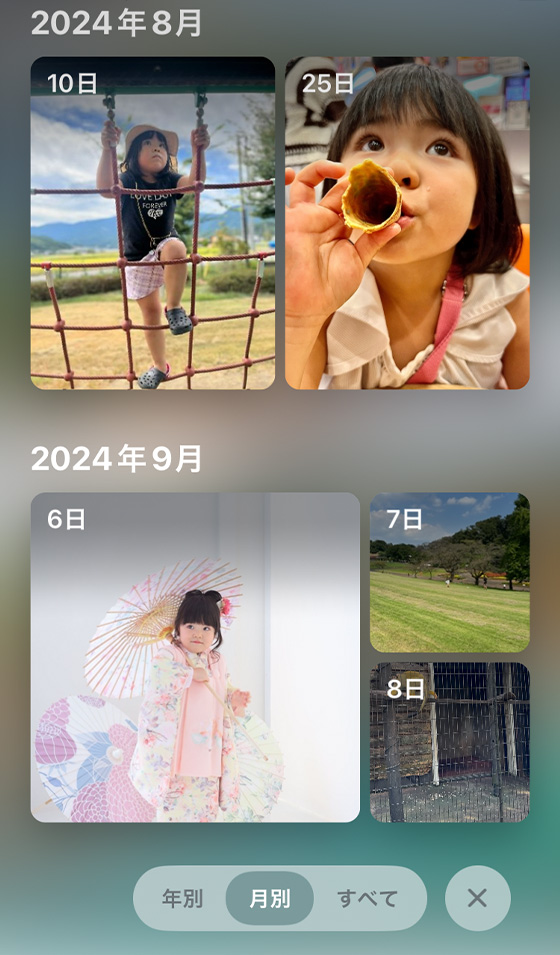
従来(iOS17)からの変更点をまとめた記事も併せてご覧ください。

最近の写真・ビデオを自動でコレクション
初期設定ではコレクションの一番上にあるのが「最近または過去の日々」です。

スクリーンショットや画面収録など、その日のうちに保存した写真やビデオを「今日保存した項目」で瞬時に見つけられます。
※標準のカメラアプリで撮影した写真・ビデオは「今日保存した項目」に含まれません。
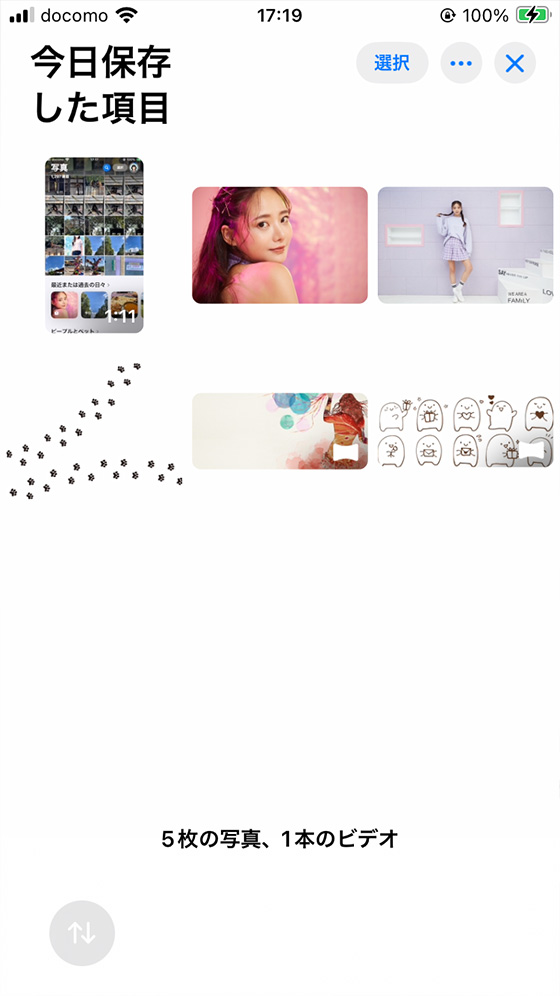
カメラで撮影した写真やビデオは日付ごとに自動分類されます。
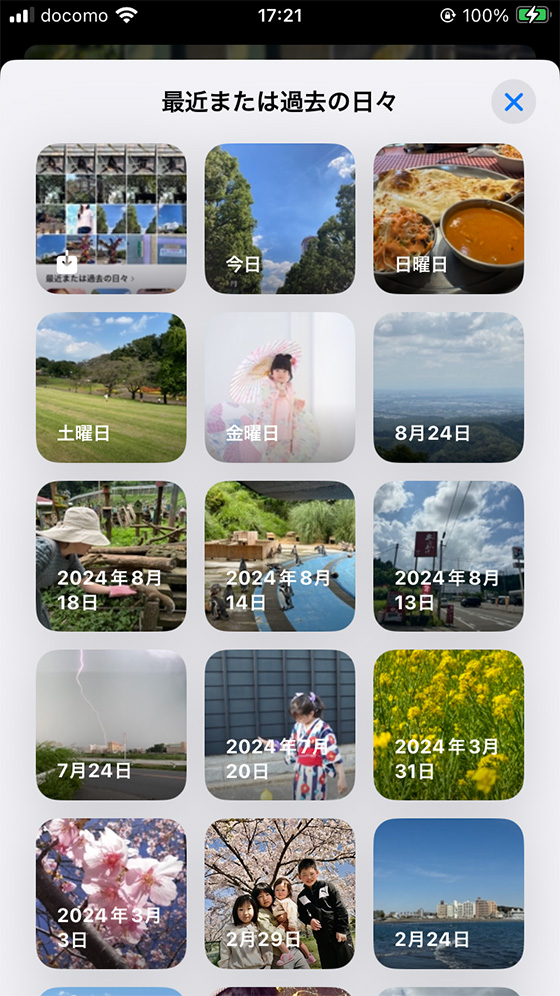
オリジナルムービーをその場で再生
コレクションを表示すると「写真」と「ムービー」の切り替えボタンが画面下部にあります。
※スクリーンショット、おすすめの写真、壁紙の提案と「その他」の一部コンテンツを除く
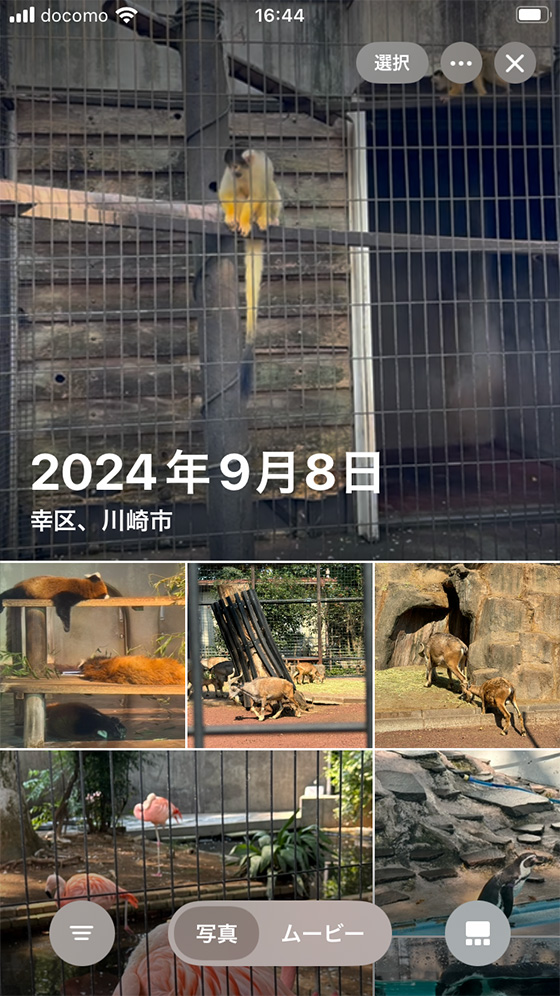
「ムービー」をタップすると、そのコレクションに内にある写真とビデオを連続再生します。
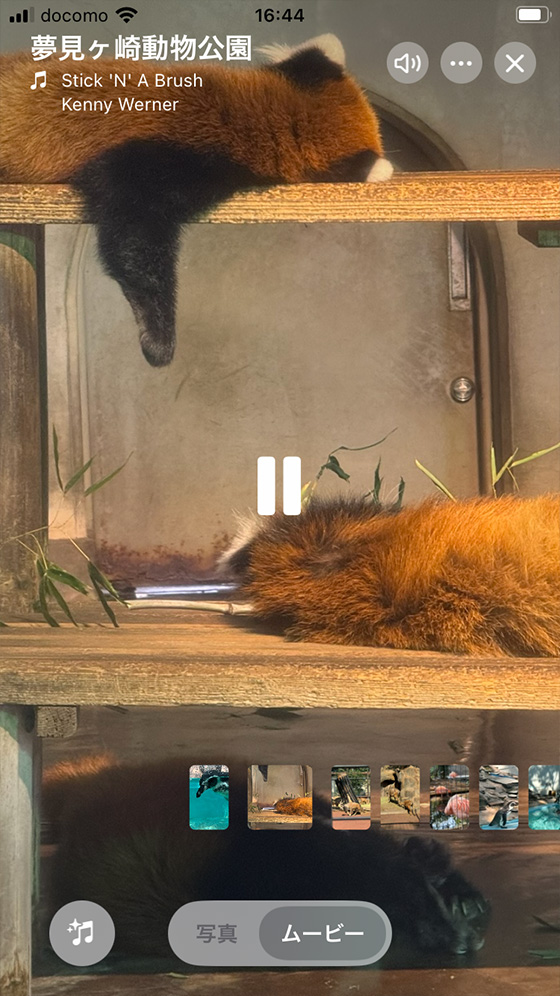
このムービーは従来の「メモリービデオ」に相当するものでBGMを選ぶなど編集や保存もできます。
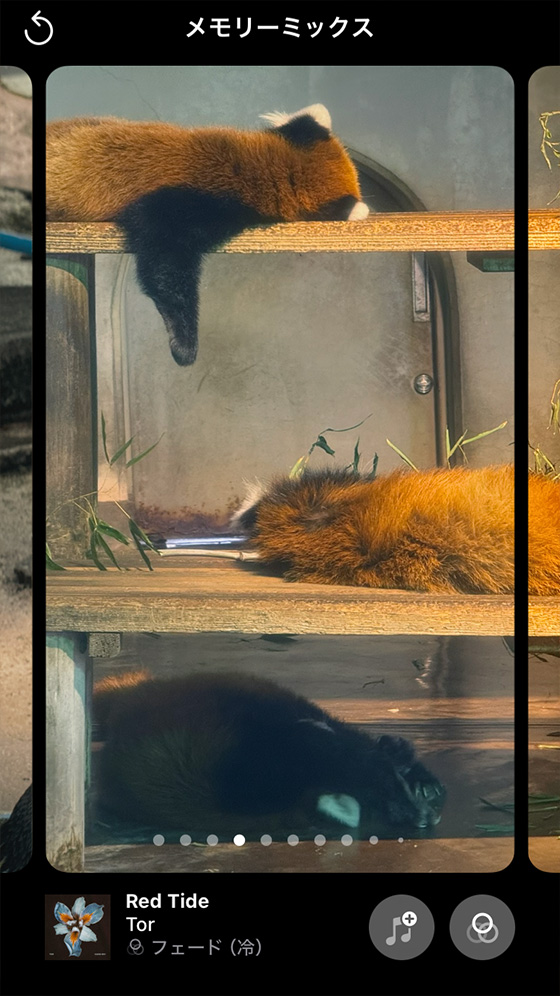
顔識別「ピープルとペット」にグループが登場
「ピープルとペット」は一緒に写る回数が多い人物や犬、猫をグループとしてピックアップします。
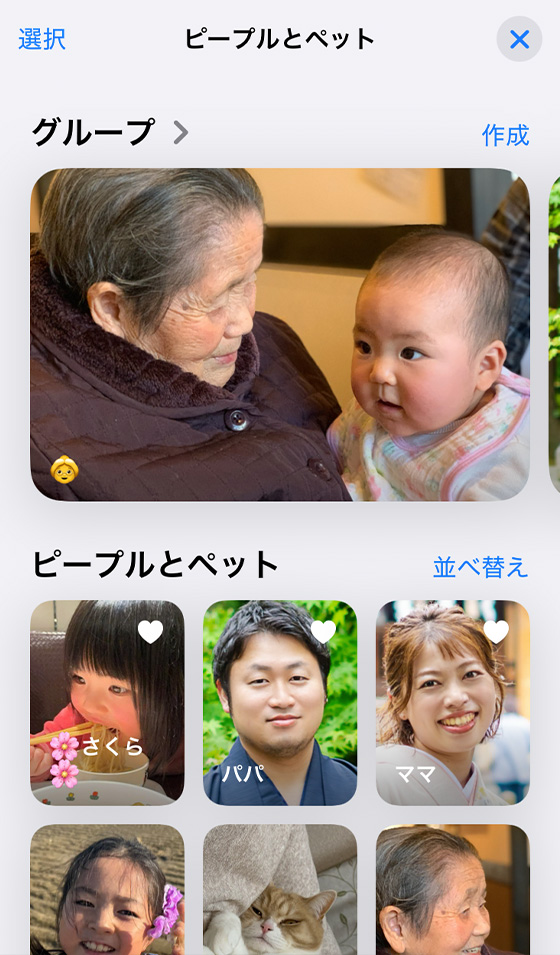
グループは自分で作ることもできます。
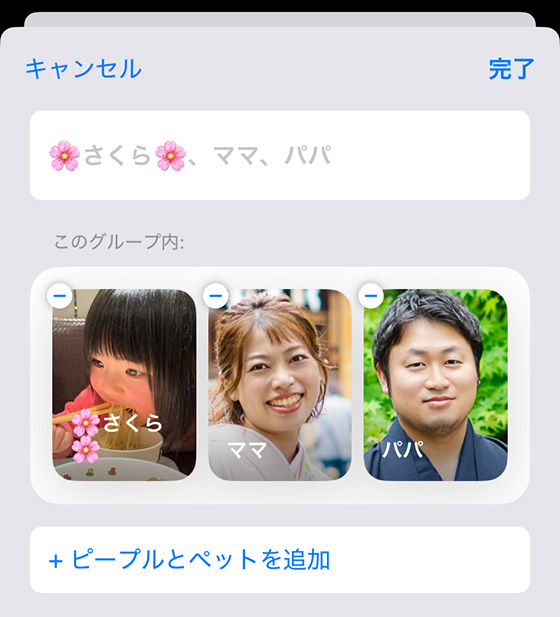
「旅行」で年別のお出かけ先が一目瞭然
コレクションのひとつである「旅行」セクションは撮影地と年月で見やすくカテゴライズ。

お出かけ先での写真を年別に振り返ることもできます。
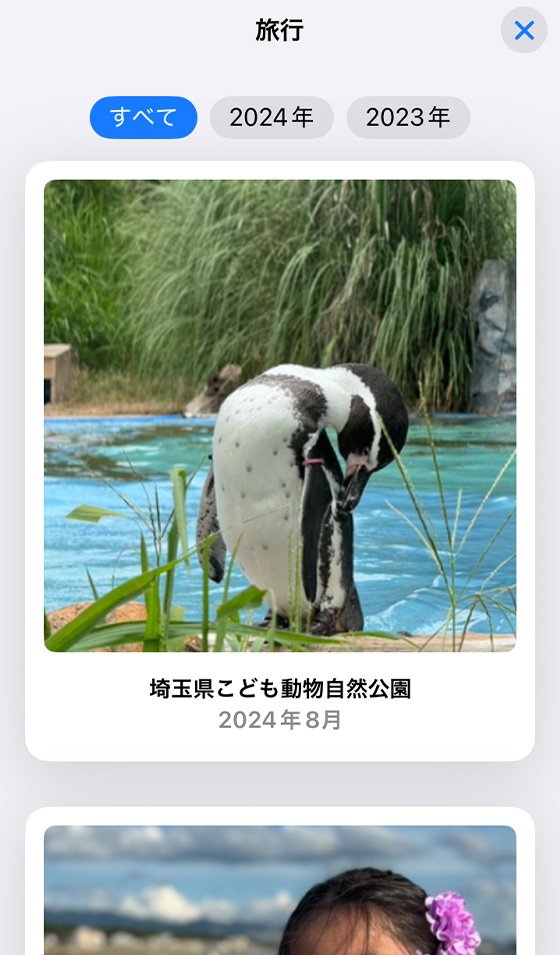
埋もれがちな領収書やイラストも自動抽出
コレクションは実用的なアルバムを「ユーティリティ」(iOS18.0は「その他」)セクションに多数備えています。
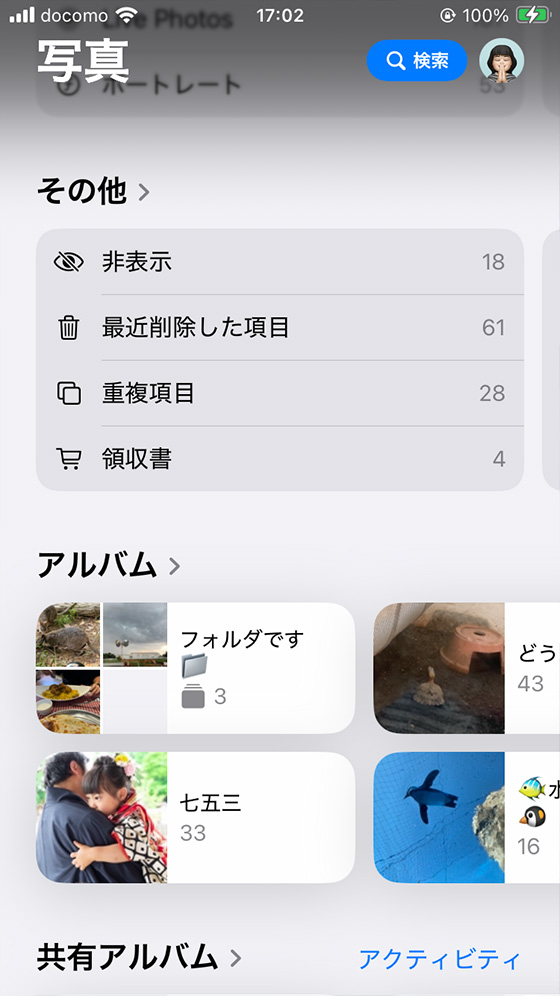
メモを取る代わりに撮影した写真はその内容に応じて「領収書」や「手書き」や「書類」をチェックすればOK。

他にも「QRコード」「イラスト」のように後から探すのが大変な写真も見つけやすくなりました。
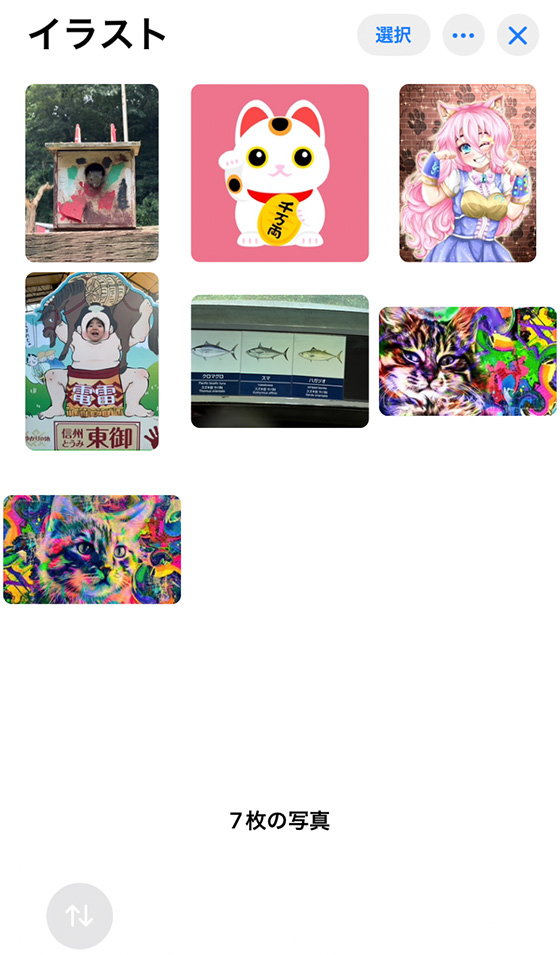
また、従来の「最近の項目」アルバムは「最近保存した項目」「最近表示した項目」「最近共有された項目」に細分化されています。
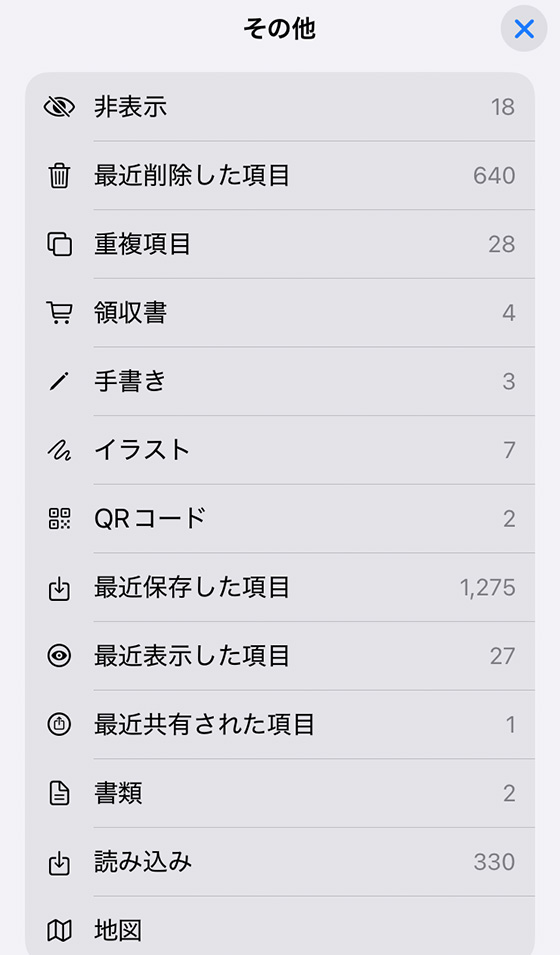
壁紙におすすめの写真とスタイルを自動提案
ライブラリの中からセレクトした写真と最適なスタイルを適用した壁紙を自動で提案します。
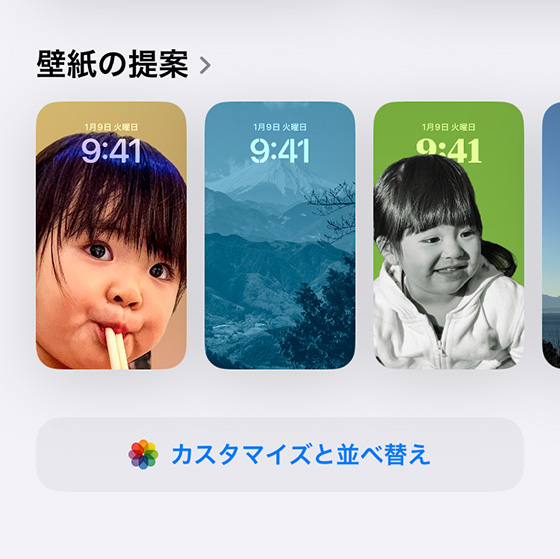
タップすると壁紙をカスタマイズできます。
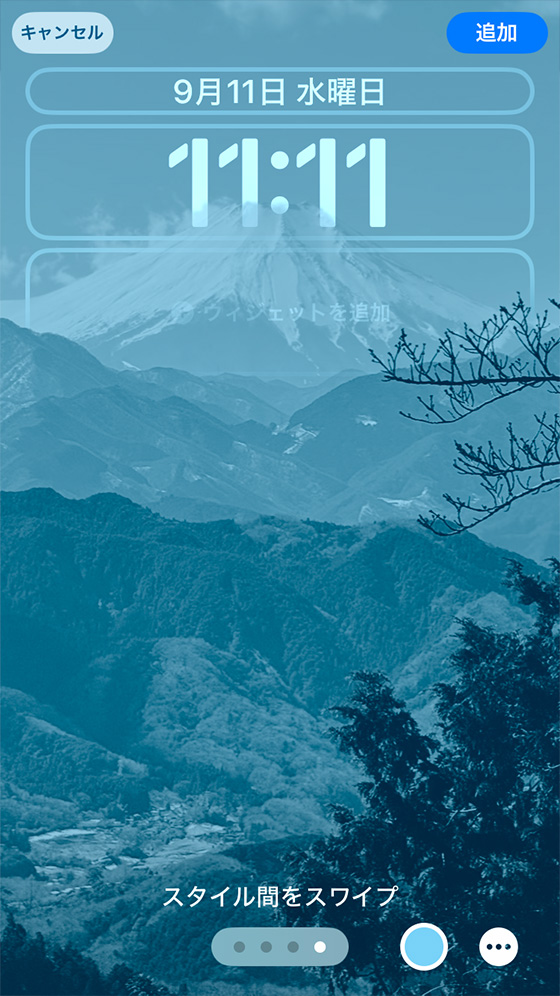
どのアルバムに追加したか詳細情報で判別
自分で作成したアルバムに入っている写真・ビデオを詳細情報から見分けられます。
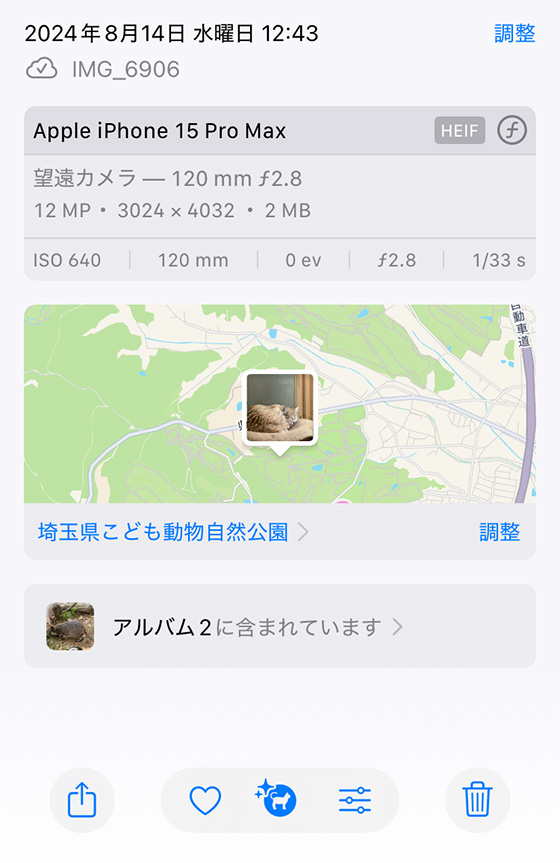
[◯◯に含まれています >] をタップすると該当のアルバムを表示します。

アルバムの並び替えと結合で見やすく整理
一覧画面のアルバムを長押したまま移動すると、並びを変えたり、2つのアルバムを結合したりできます。
移動中のアルバム右上に緑の+ボタンが出現した場所で指を離すと位置を変えられます。
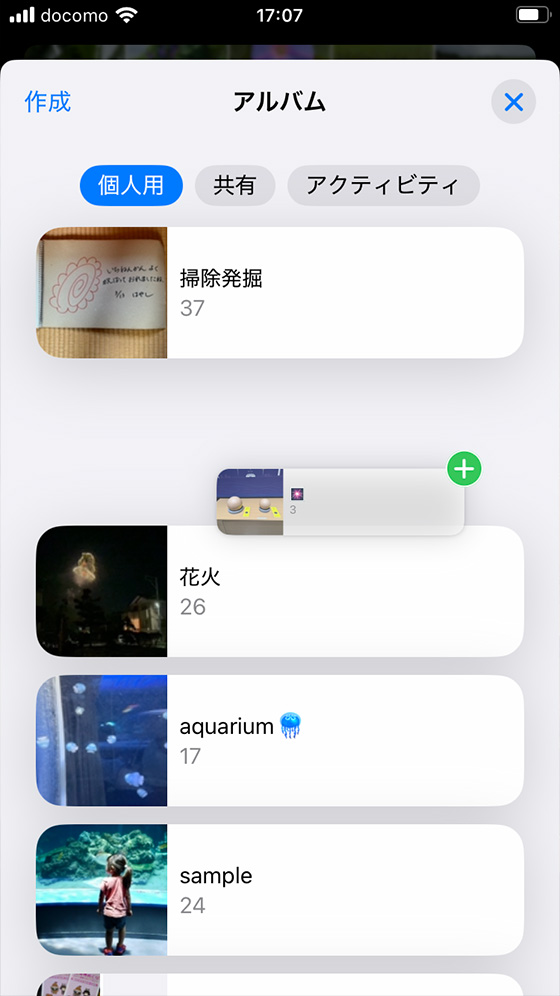
他のアルバムの上で指を離すと結合できます。
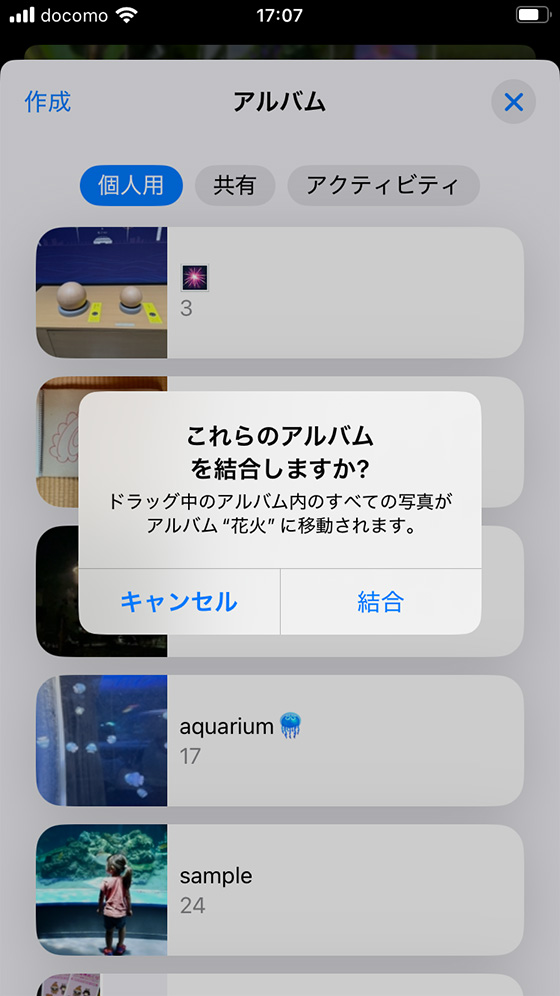
フォルダも使いやすく!アルバムの出し入れOK
これまでフォルダ内のアルバムは新規に作成しかできませんでしたが、iOS18では既存のアルバムを追加できるようになりました。
※フォルダに追加できるのは自分で作成したアルバムのみ
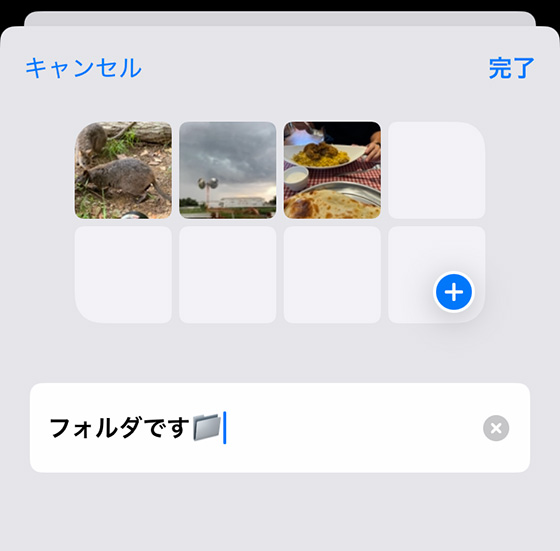
フォルダに入れたアルバムを出す除外することもできます。
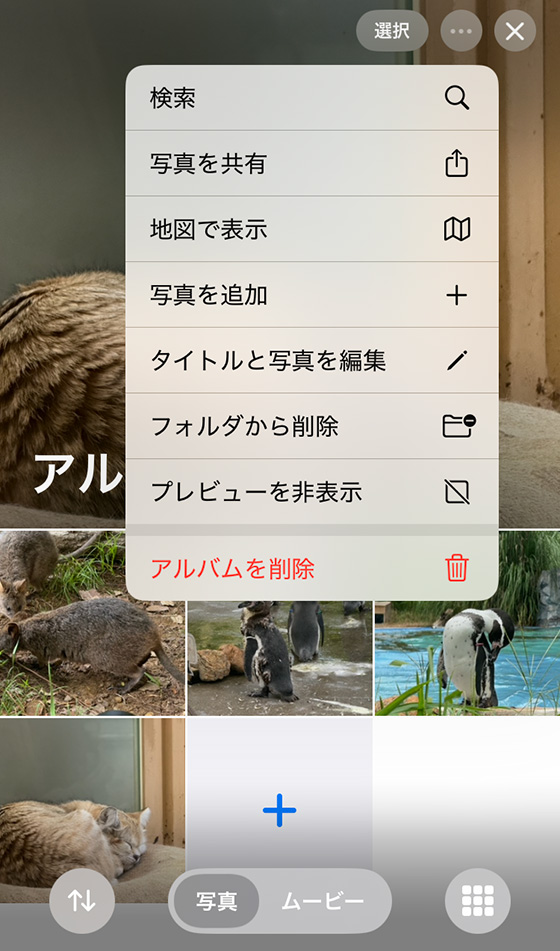
編集画面をライトモードに変えられる
編集画面の外観モードを[システム][ダーク][ライト]の中から選べます。
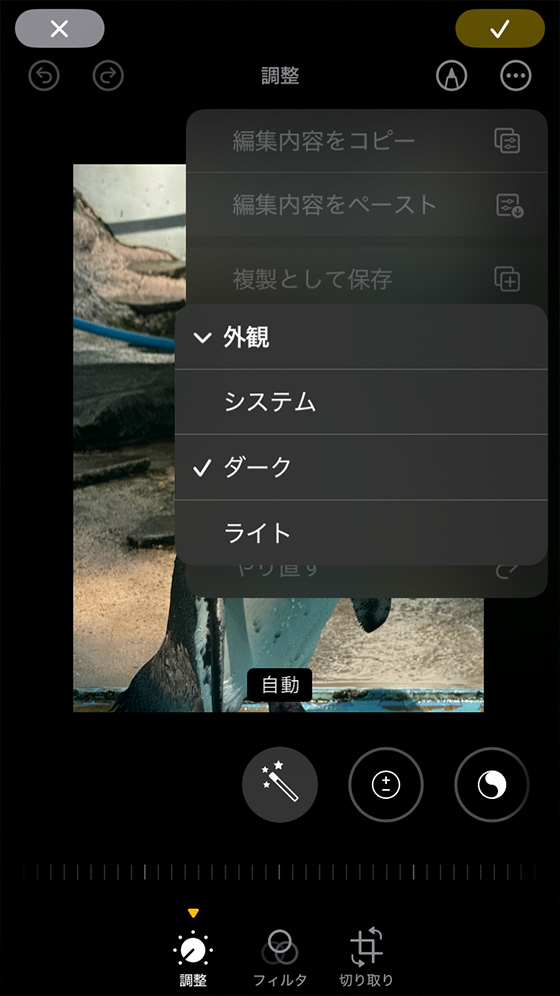
[システム]を選択すると、iPhoneの設定と同じ外観モードを適用します。
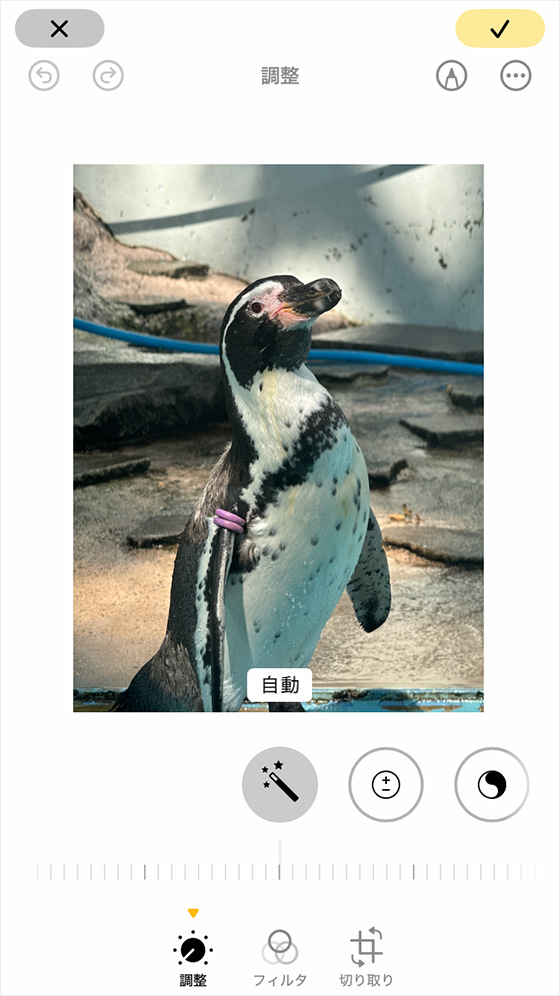
写真の切り取りもコピー&ペースト
編集内容のコピーとペーストに切り取りも適用できるようになりました。
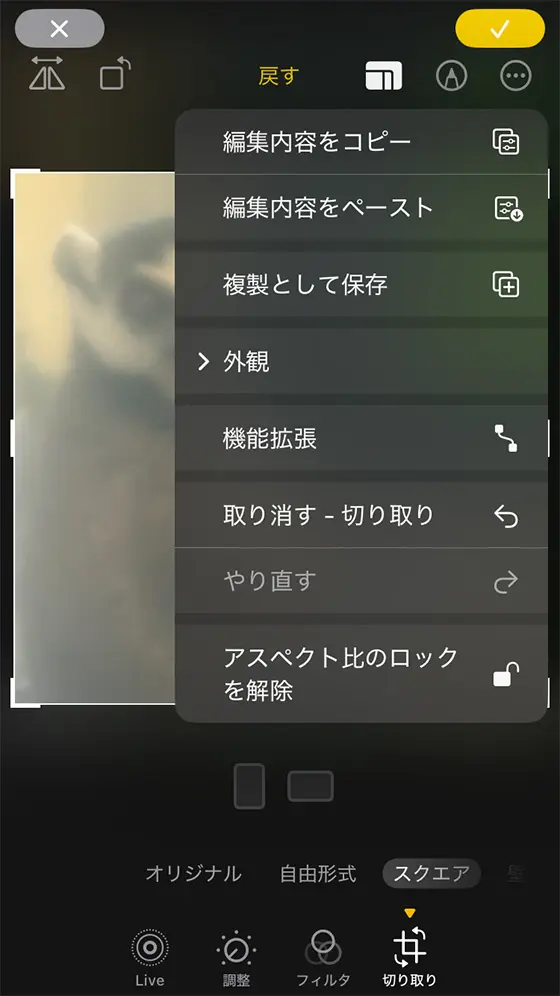
さらに、写真の場合は適応型をオンにすると編集内容をコピーした写真とペーストした写真のホワイトバランスが合うように調整します。
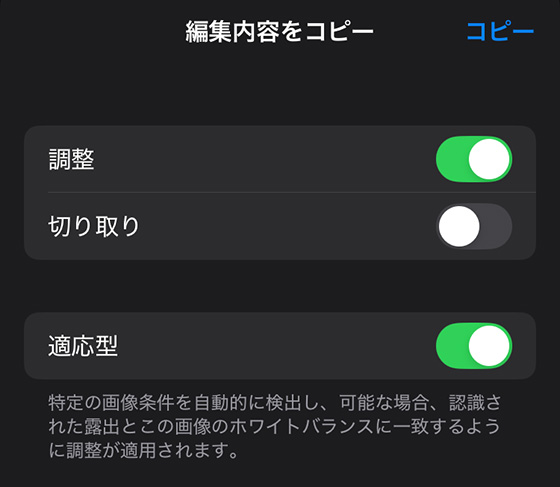
普通のビデオをスローモーションに簡単編集
編集機能でビデオの再生速度を変えられます。
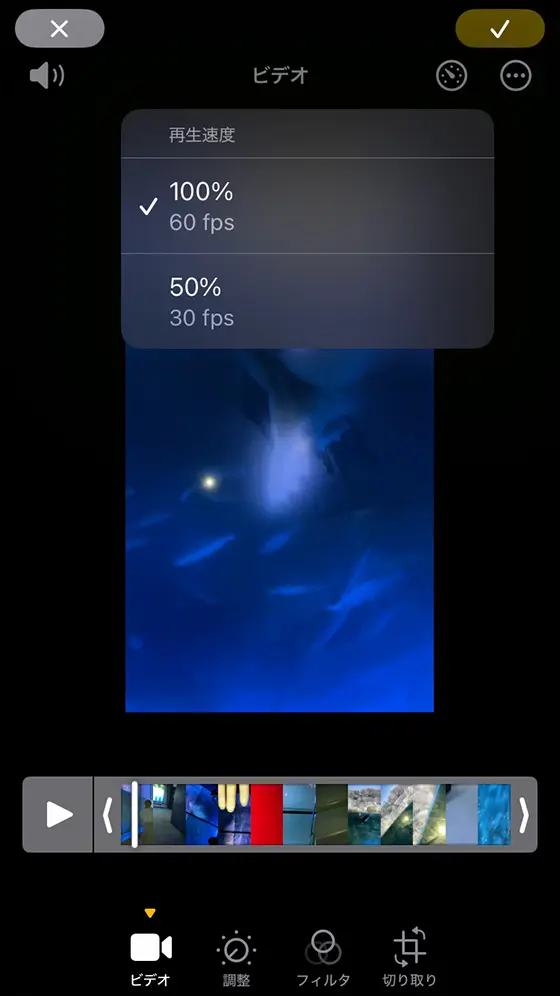
低速(スロー)にする開始位置と終了位置も調整できます。
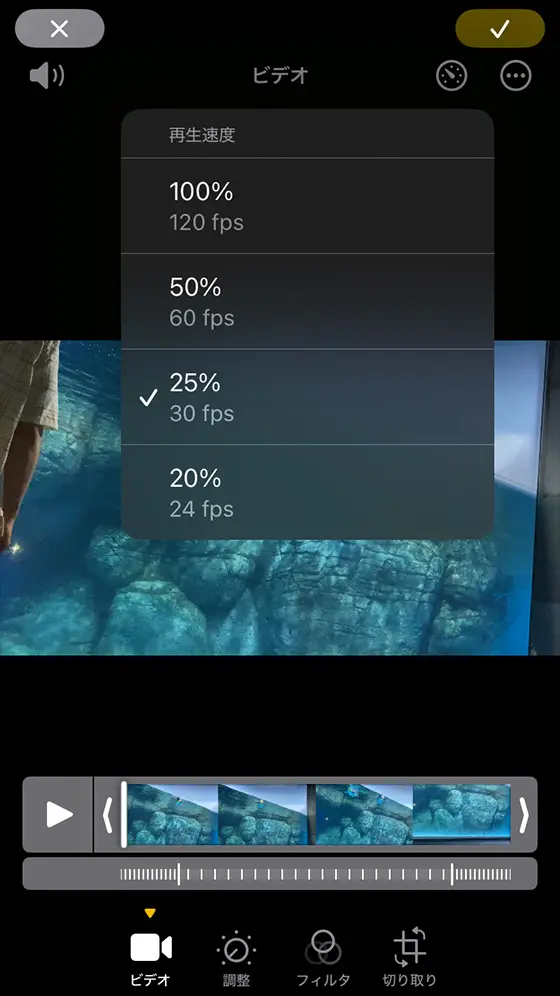
消えた写真・ビデオが「復元」することも…
写真アプリの利用状況によっては、コレクションの「その他」セクションに復元アルバムが出現することがあります。
このアルバムは、データベースの破損によって表示できない状態であった写真・ビデオがiOSのアップデートで回復した場合に出現します。
iOS18のカメラアプリ4つの機能改善
劇的に変わった写真アプリと比べるとカメラアプリは控えめながらも便利な機能が追加されました。
ビデオ録画の一時停止・再開
ビデオの撮影を一時停止できるようになりました。
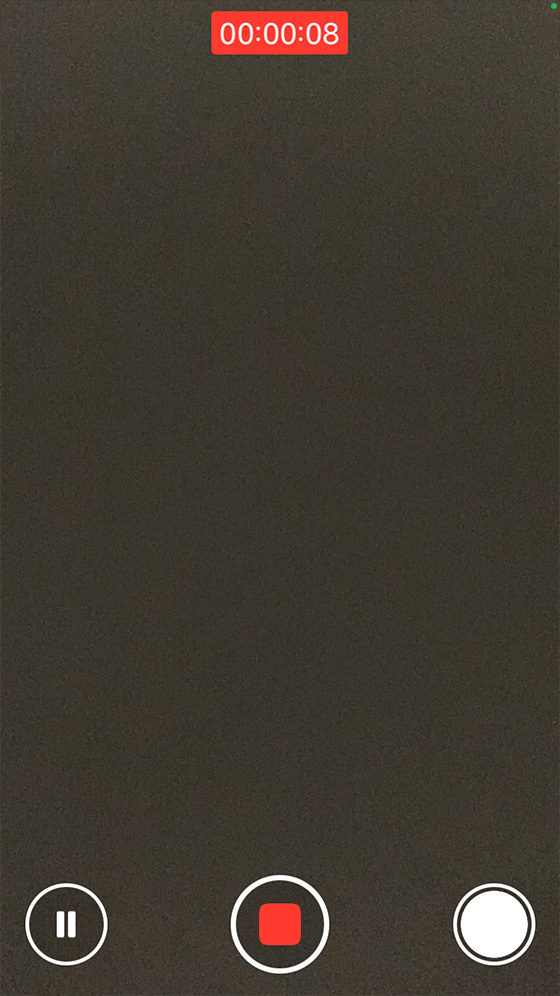
左下(横に持っている場合は右下)の一時停止ボタンをタップすると録画時間の下に「一時停止」と表示されます。
再開するには録画ボタン(元の一時停止ボタン)をタップします。
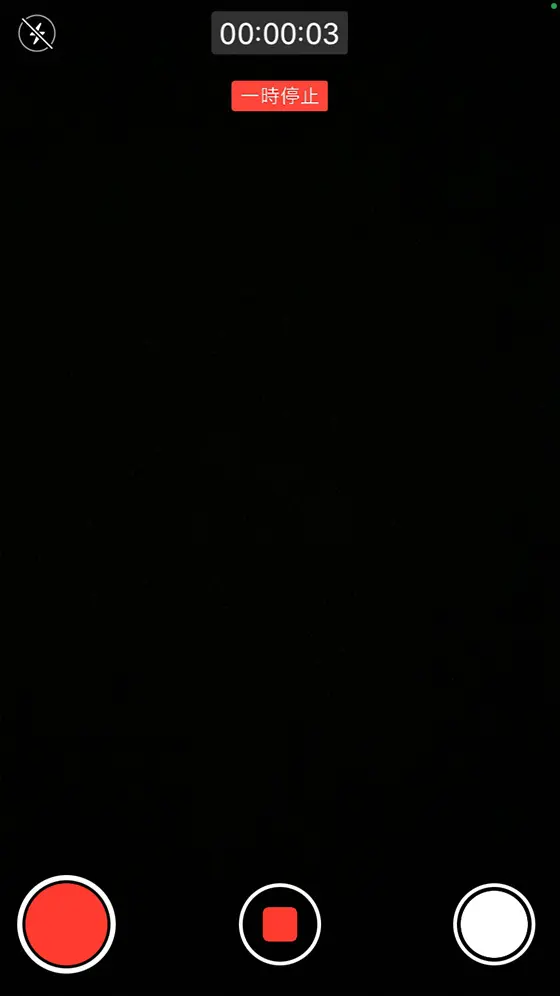
セルフタイマーに「5秒」を追加
セルフタイマーの秒数が従来の「10秒」「3秒」に加え「5秒」も選べます。
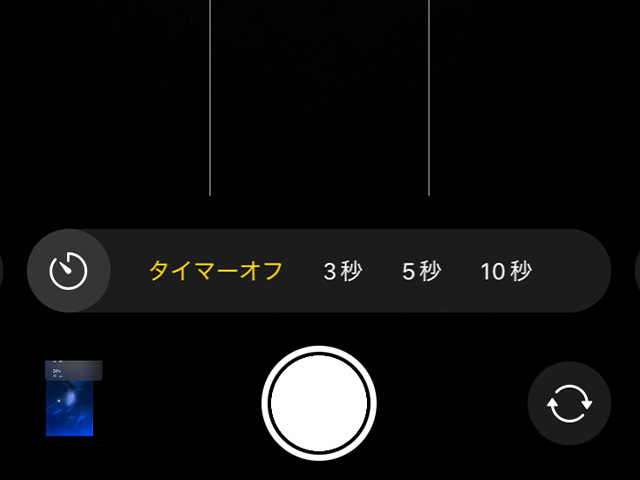
フラッシュの切り替えがわかりやすく
フラッシュのオン・オフはアイコンの長押しで設定できます。
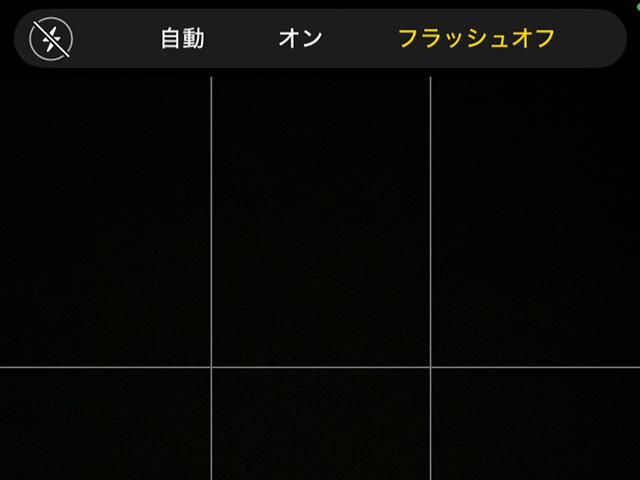
音楽を止めずにカメラ起動
ミュージックアプリを再生中にカメラを起動しても再生は続きます。
撮影中は一時停止しますが、撮影を終えると再生が始まります。
写真アプリをイメチェン?注目のiPhone新機能
iOS18はアプリの見た目を変えたり、ロックをかけたりと自分好みのホーム画面を設定できます。
iPhone標準(純正)アプリの写真とカメラもカスタマイズできますが、ロック機能は制限があります。
アイコンの配置も色合いもアレンジ自在
iOS18ではアプリとウィジェットを好きな場所に置けるので、壁紙が隠れないように配置することもできます。
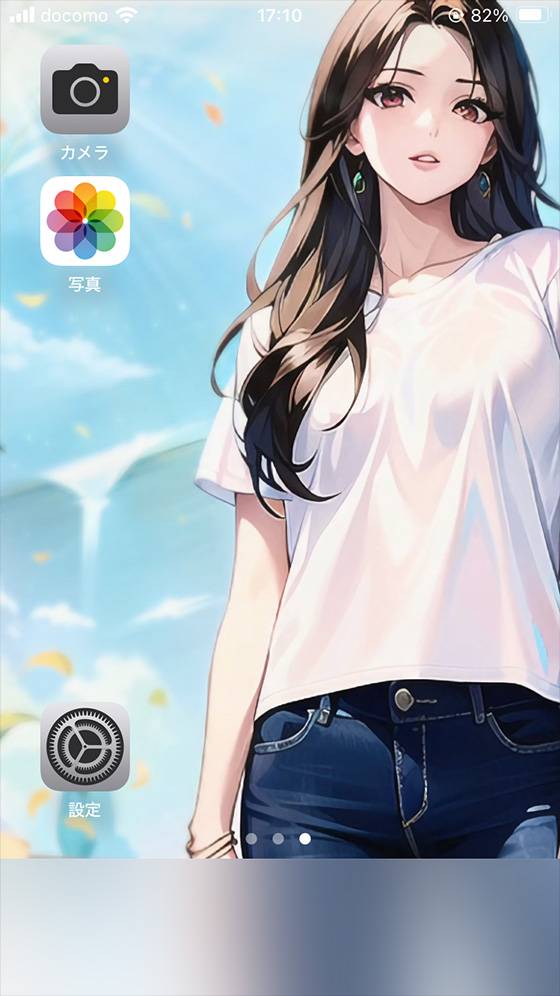
アプリの大きさやカラーも簡単に変えられます。
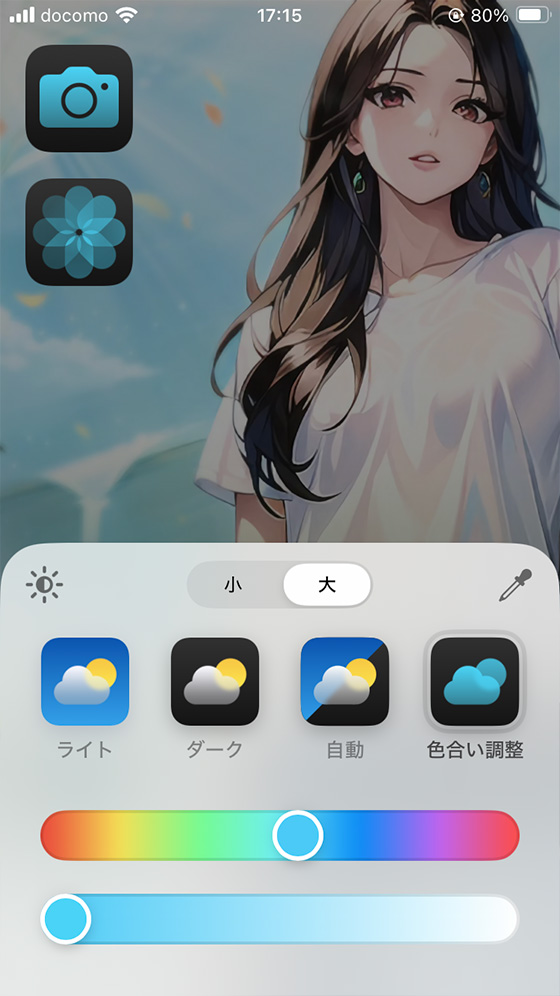
写真アプリを丸ごとロック
アイコンを長押しして[パスコード(FaceID/Touch ID)を必要にする]を選択するとアプリをロックできます。
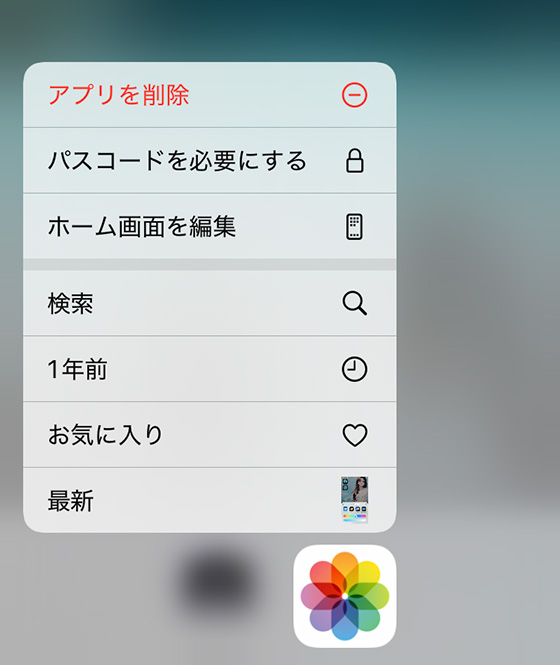
アプリを開くときはパスコード入力やFaceID/Touch IDを求められます。
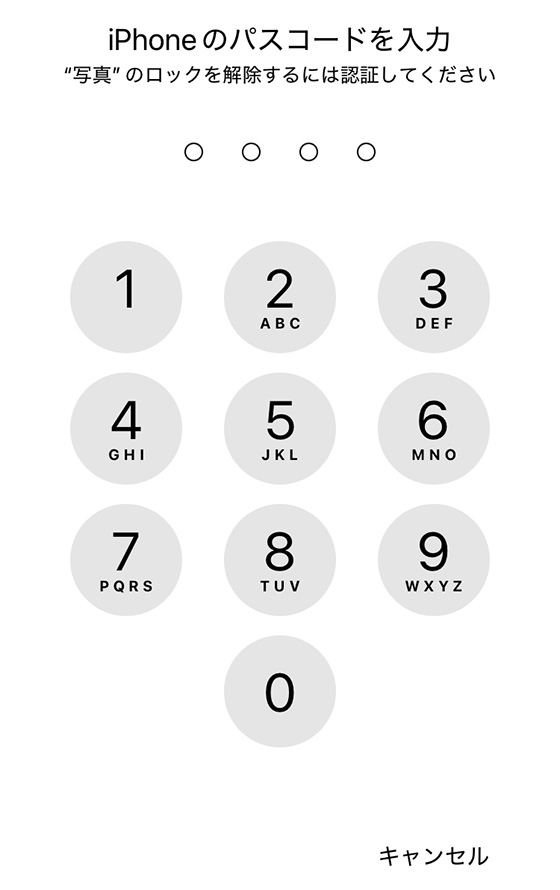
写真アプリはロックできますが非表示にはできません。カメラアプリはロックも非表示もできません。
Apple Intelligence(アップルインテリジェンス)でできること
Apple Intelligenceは2024年10月公開のiOS18.1から段階的に提供、日本語への対応は来年以降です。
無料で利用できますがiPhoneの対応機種は16シリーズと15Pro・ProMaxの6モデルのみとなります。
「Apple Intelligence」はiPhone・iPad・Mac向けのパーソナルなAIで、写真やビデオの検索、オリジナルムービーの作成、画像生成などユーザーがやりたいことを機械学習してサポートします。
もちろん、Apple Intelligenceが活用されるのは写真機能だけではありません。
- 文章の書き直し、校正、要約
- 音声の録音、書き起こし、要約
- 緊急性の高いメールや重要な通知の優先表示、要約
- 写真からオリジナル画像の生成
- オリジナル絵文字「Genmoji」の生成
- 手書きのスケッチを画像変換
- 会話形式で写真とビデオを検索
- 写真の背景にある不要なものを削除(クリーンアップツール)
- オリジナルのメモリームービーを生成
- 会話形式(音声・テキスト入力)でSiriが操作や検索を的確にアシスト
- ChatGPTの標準搭載
※ChatGPTのアカウントを作成しなくても無料で利用可能
Apple Intelligenceは段階的に提供予定で、iOS18.1(2024年10月公開)へアップデートすると初期機能を利用できます。

クリーンアップツールはiOS18.1へアップデートすると対象機種で利用できますが、それ以外の初期機能はiPhoneとSiriの言語を英語(米国)に設定する必要があります。
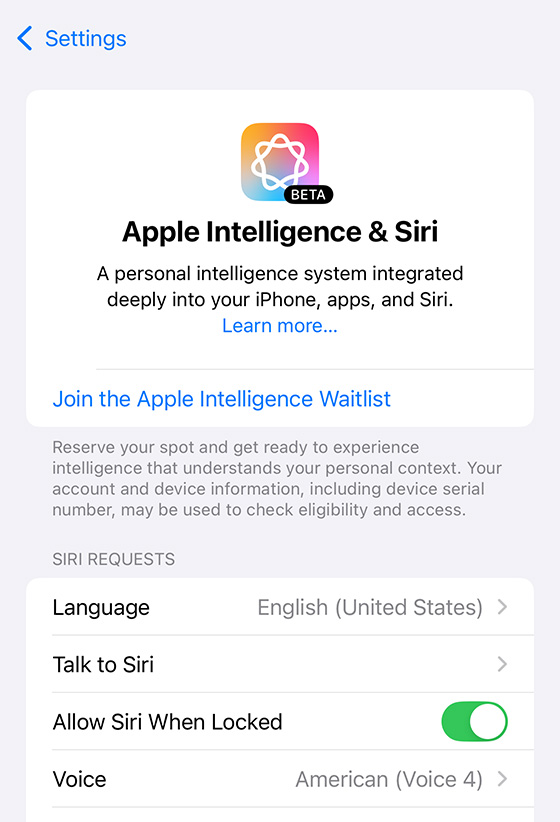
日本語への対応は「今後1年にわたり開始される予定」としています。※2024年9月10日時点
🌟この記事を書いた”あいこうら” のお気に入りPR🌟
5年連続で利用中の「年賀家族」。
複数の年賀状デザインを同時注文できるので欲張りな私は毎年20作品をつくります。
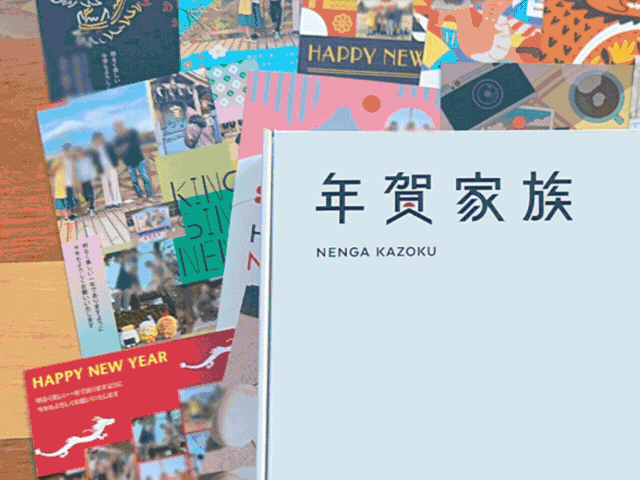
贈る楽しさを感じられるし評判も良いので値段が高くてもやめられません。

